【Android】Google Playストアの「キャッシュを削除する」手順
スポンサーリンク
不具合やエラーを解消するために、Androidスマートフォンの「Google Play ストア」アプリのキャッシュを削除する手順(=クリアする手順)を紹介します。
目次
スポンサーリンク
Google Playのキャッシュを削除する方法
Google Playアプリのキャッシュを削除する方法を紹介します。
※スクリーンショットの撮影に利用した端末は、docomo Xperia Z5 SO-01H(Android 7.0)です。基本的にはAndroidスマートフォン共通の手順ですが、Androidのバージョンによって画面構成に若干の違いがあるため、一部少し古いdocomo Xperia Z2 SO-03F(Android 4.4.2)の場合も紹介しています。また、docomo・au・SoftBank共通です。
Androidの「設定」アプリを開く
Google Playのキャッシュを削除するには、まずAndroid本体の「設定」アプリを開きます(「設定」アプリがホーム画面に表示されていない場合は、アプリの一覧を表示して、その中を探してみてください)。
「Google Playストア」の設定画面を開く
次に、設定一覧の中から「アプリ」を開きます。
するとアプリ一覧が読み込まれるので、その中から「Google Playストア」を選択します(※「Google Play」で始まるアプリ名には他にも「Google Play開発者サービス」や「Google Playゲーム」などもありますが、それらはまた別のアプリです)。
「キャッシュを削除」を実行する
次に、「キャッシュを削除」ボタンがあれば直接それをタップしてください(Android 4.4.2)。それが見当たらない場合は「ストレージ」をタップします(Android 7.0)。
すると「ストレージ」画面が表示されるので、「キャッシュを削除」をタップします。
削除成功
スポンサーリンク
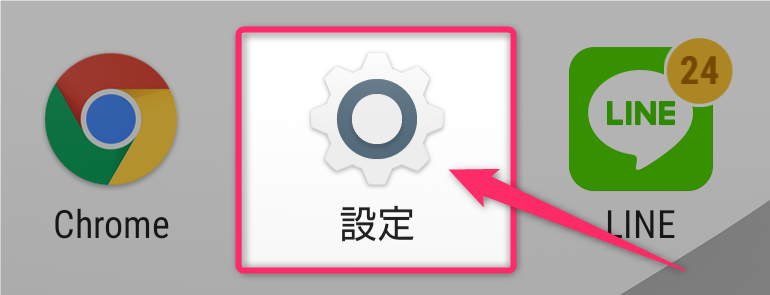
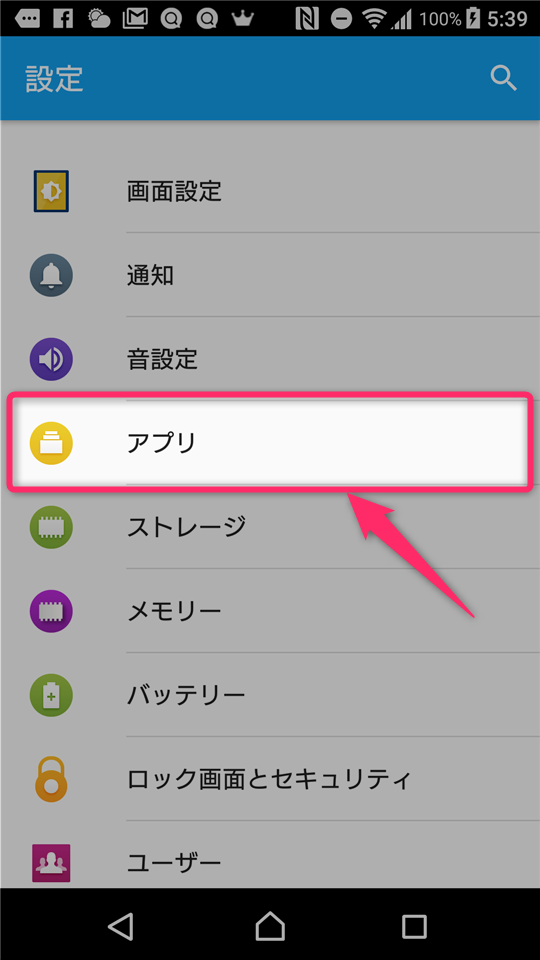
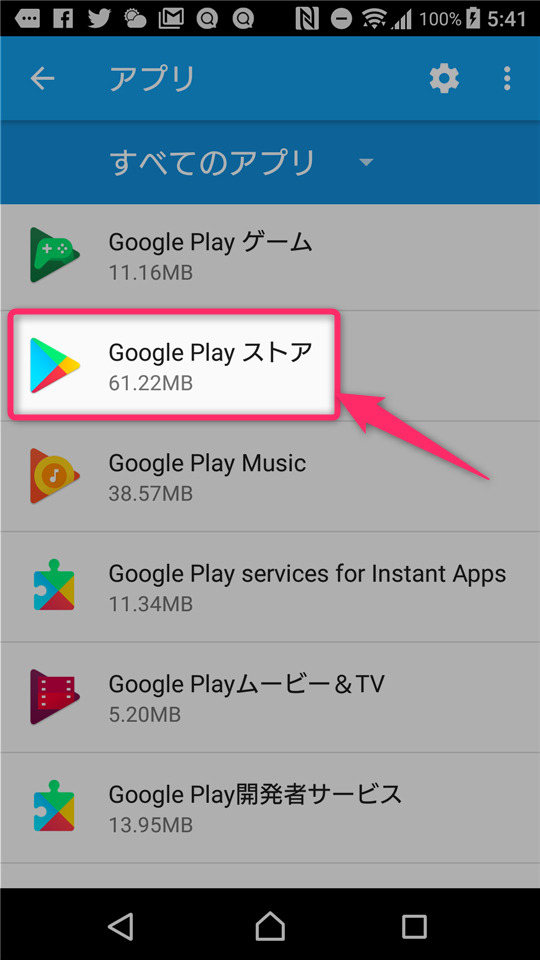
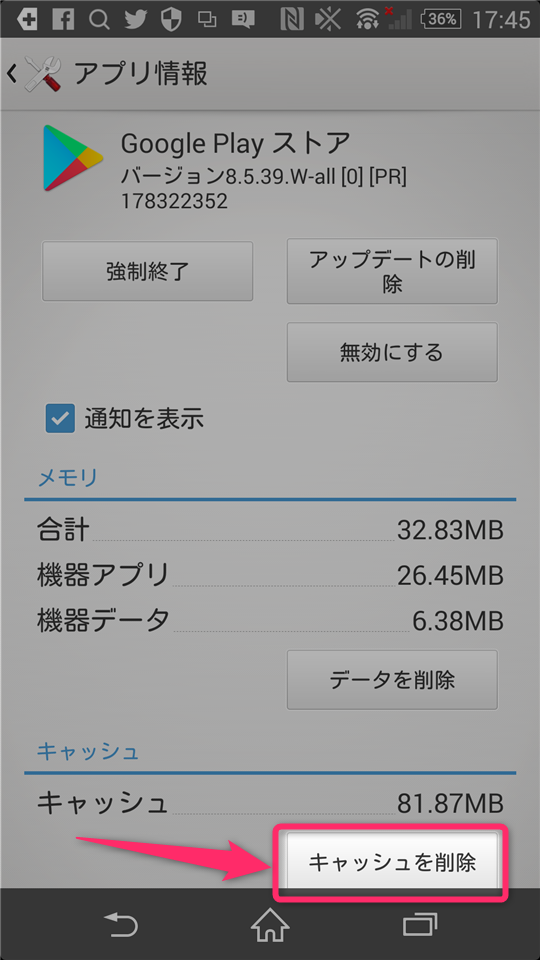
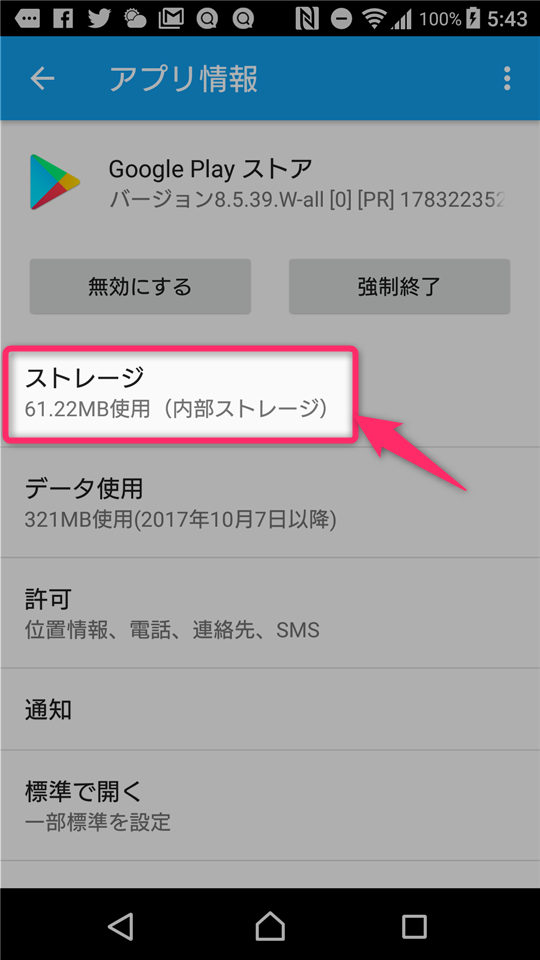
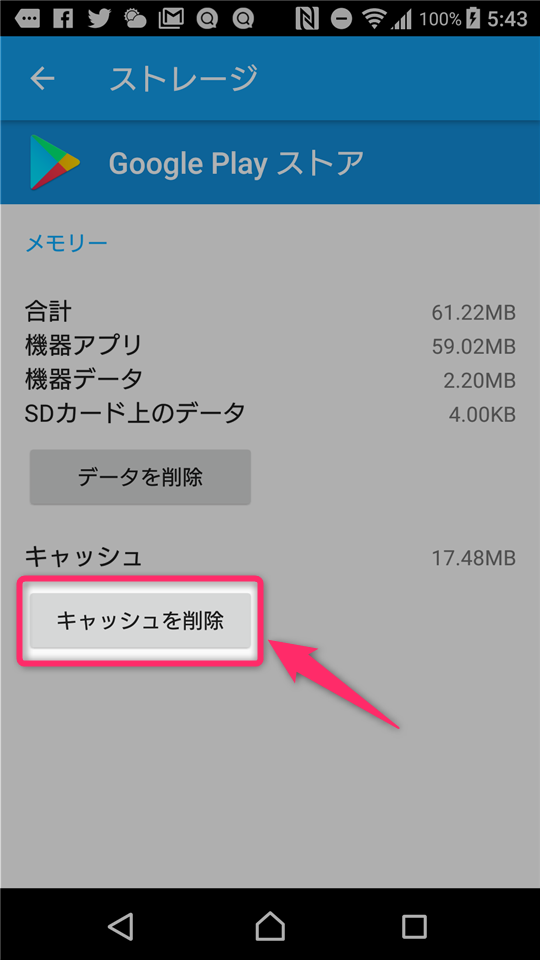
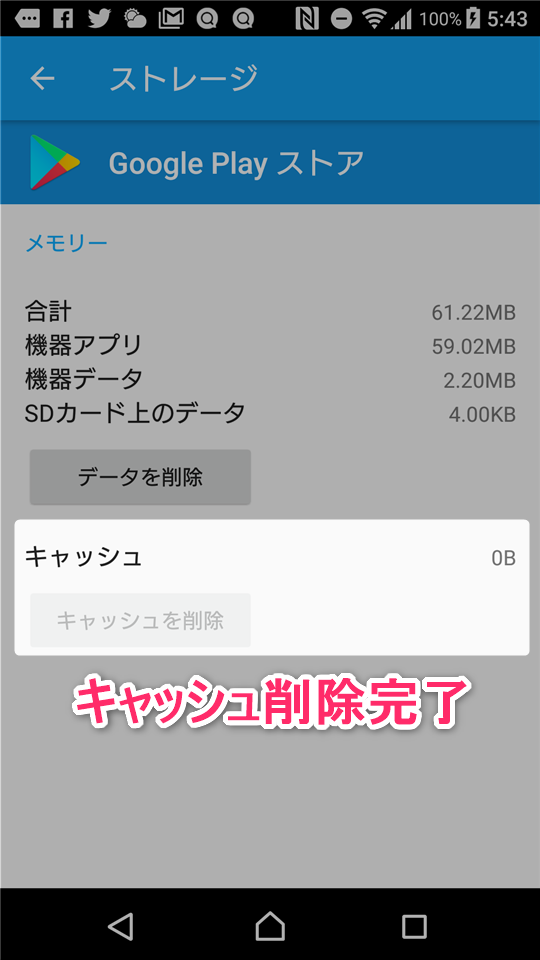
2018年3月17日(土) 21:00
出来ねーじゃねーかw
使えねーなw